win7系统如何安装sql server 2014【图解】
发布日期:2021-06-02 作者:雨木林风win8系统 来源:http://www.51dsxy.com
sql server 2014是一款关系型数据库管理系统,许多用户都会在电脑中安装使用,然而有不少用户在更新到win7系统之后,却不了解要如何安装sqlserver 2014,接下来主编就给大家带来win7系统安装sql server 2014的全部步骤如下。
1、在win7系统中下载并双击sql server 2014安装包;
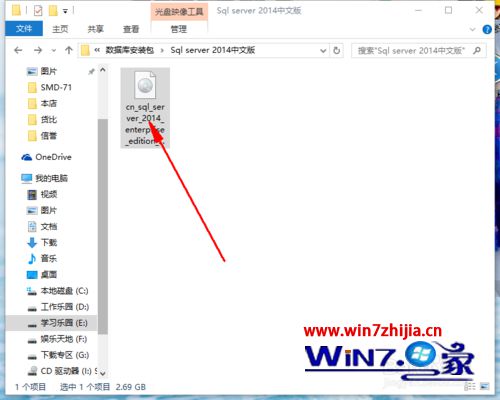
2、然后点击setup.exe;
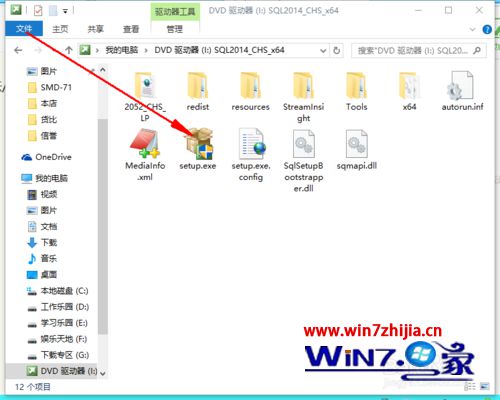
3、点击安装,再点击红线所指的地方;
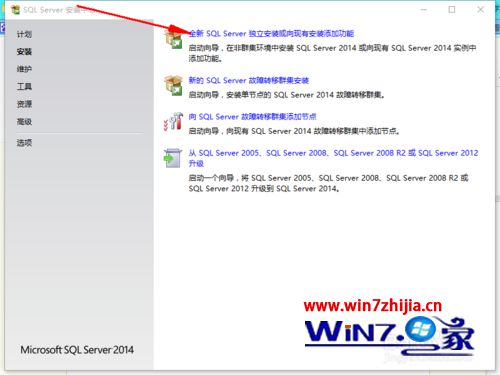
4、一直点击下一步,直到出现配置角色的步骤,选择第一个sql server 功能安装,按下一步,出现功能选择,具体选中按下一步;
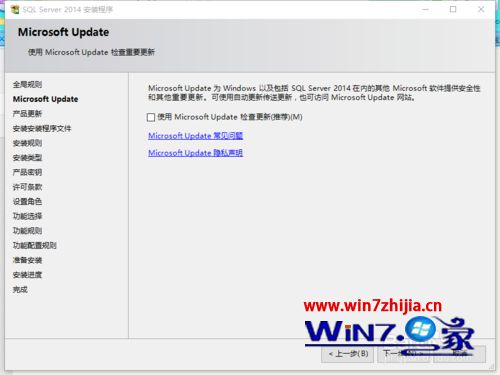
5、出现设置安装选项:
A. 设置实例名称与实例id
每台 win server 上最多只能安装一个默认实例。安装程序会根据实例id创建对应的文件夹,选中“默认实例“下一步;
B. 设置服务帐户与排序规则,即可下一步;
C. 设置数据库引擎,即可选择模式,一直下一步;
d. 设置分析服务,服务器模式选中第一项,一直下一步;
E. 设置报表服务,选中1,3两项点击下一步。
6、完成安装
A. 确认安装选项,然后单击“安装”;
B. 进入安装过程;
C. 完成安装。
相关win7系统如何安装sql server 2014就给大家教程到这边了,有需要的用户们可以采取上面的办法来安装就可以了,众多精彩内容欢迎继续关注win10之家!